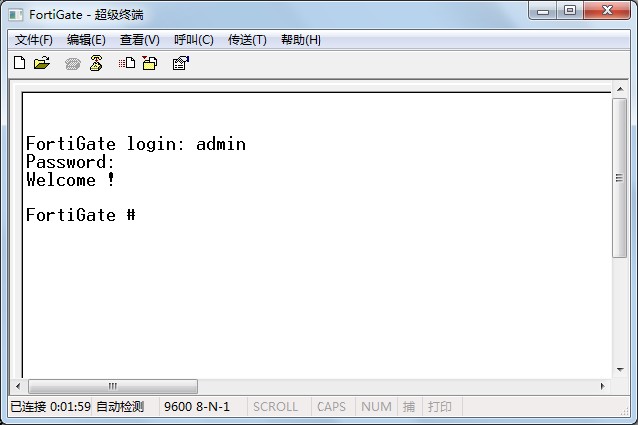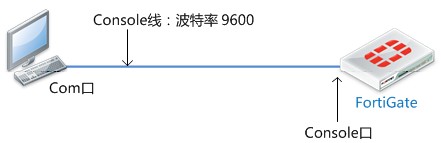
一、需求
若需要进入命令行进行配置管理,可通过concole线,使用超级终端或SecureCRT等软件进入命令行,防火墙默认允许concole管理。
二、组网拓扑
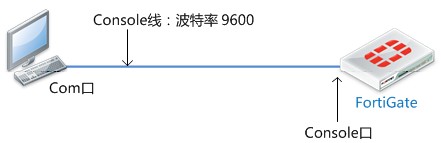
三、配置要点
1、准备配置线及可连配置线的电脑
2、连配配置线
配置线的水晶头端连到设备的concole口上,另一头连电脑的com口上。
3、配置超级终端。
a、 XP系统电脑一般在附件里自带有超级终端,如果是win7电脑需要另外下载超级终端。
b、Windows Server 2003默认安装"超级终端",需在"控制面板"的"添加/删除程序"中进行添加,或直接从"附件一"下载使用。
c、若设置后无法进入命令行,请检查:配置线是否连接在concole口--超级终端的数据位是否配置正确的9600--是否点击还原为默认值。如果以上操作都对还是无法进入,请尝试更换电脑、配置线及超级终端。
4、同样推荐使用更加方便实用的第三方的远程连接工具,如:SecureCRT、putty、xshell等。
四、操作步骤
1、准备配置线及电脑
配置线:一头类似网线水晶头(接在FortiGate的console口上),另一头上面有9个孔(接电脑的COM口),线的颜色可能不一样,但接口是一样的,如下图一所示,如果是没有COM口的笔记本时,请自行买COM转USB的线,然后接在笔记本上的usb口,如下图二。需要带COM口电脑:电脑上的COM口在机箱后面,接显示器接口的旁边,上面有9根针,如下图四。

2、连接配置线
将console线水晶头一端插入网络设备的CONSOLE口(CONSOLE口一般位于网络设备的以太接口旁,其上都会标有字母CONSOLE),然后将console线的DB9接口插入PC机的COM口即完成了连接
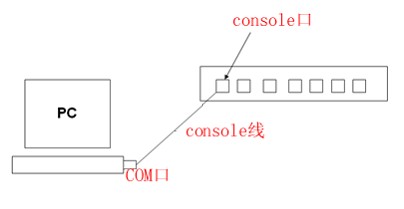
3、设置超级终端
连好配置线后,配置超级终端
点击电脑(针对XP系统电脑)的"开始"-"所有程序"-"附件"-"通讯" ,打开其中的"超级终端"程序。
如果是首次使用超级终端会出现如下信息。
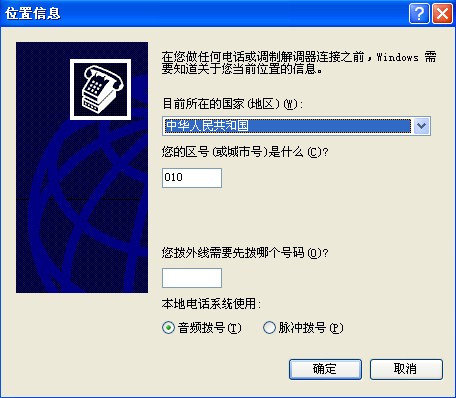
任意填入一个数字后点击"确定",出现以下信息
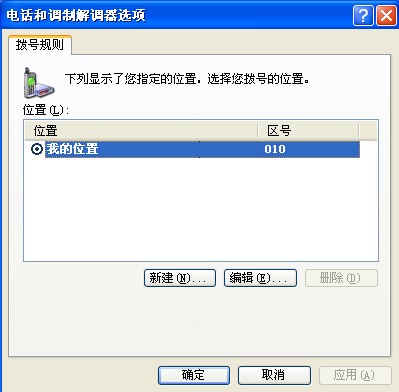
再次点击"确定"便打开了超级终端。名称任意填写,然后点击"确定"。

在"连接时使用"选择当前配置线连接的COM口,如果电脑只有一个COM口,则选择COM1,如果电脑有多个COM口,可右键点击"我的电脑"--"管理"--"设备管理器"--"端口(COM和LPT)查看是哪个COM口,"然后点击"确定"。
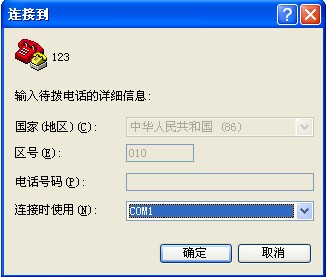
在"COM属性"中将每秒位数选为9600,同时点击"还原为默认值",点确认。即可进入设备命令行。
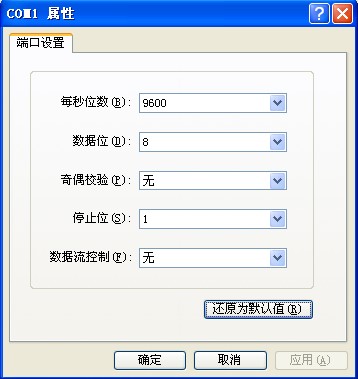
五、配置验证
按回车键,则会打印出FortiGate login: 提示输入用户名及密码(设备出厂默认用户名为admin密码为空,如果密码有改过,且忘记了,此时可参考"系统管理>密码恢复")